En la actualidad aplicaciones como WhatsApp y Telegram son demasiado usadas para poder mantenernos comunicados con nuestros seres queridos. Igualmente, son muchas las personas que deben seguir recurriendo a los clásicos SMS por uno u otro motivo. Lo más cómodo en estos casos es aprender cómo usar Google Messages ya sea desde un navegador web o Chromebook.
Vendría a ser lo mismo que iMessage en iPhone, solo que en Android gracias a los mensajes de Google. De esta forma podemos enviar SMS desde el ordenador y responderlos como si se tratase de WhatsApp Web.
Usar los mensajes de Google desde un navegador web
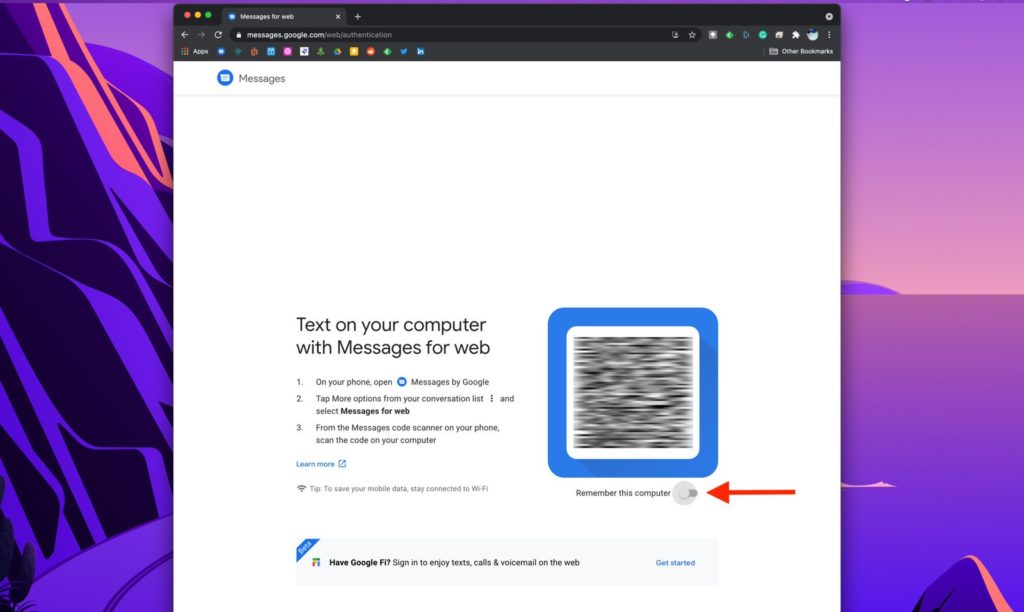
Abrimos nuestro navegador web favorito y vamos a tener que dirigirnos al sitio oficial de Google.
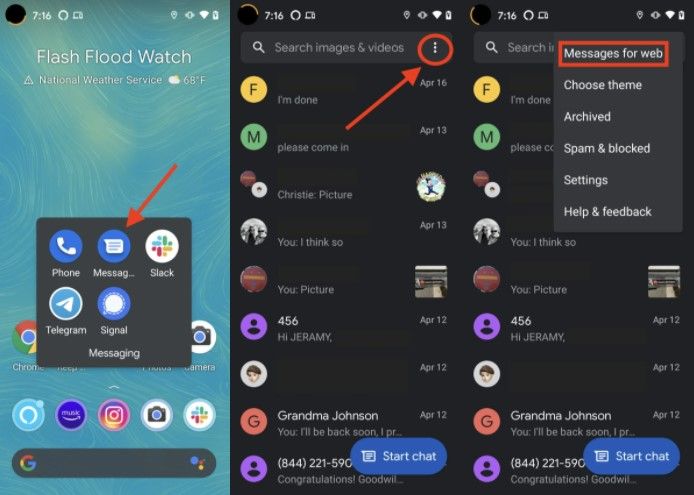
Lo siguiente que haremos será abrir Google Messages en nuestro dispositivo móvil. Ahora tendremos que pulsar el icono de tres puntos que se encuentra en la esquina superior derecha de la pantalla. Se despliega un nuevo menú y vamos a tener que elegir “Mensajes para la web”.
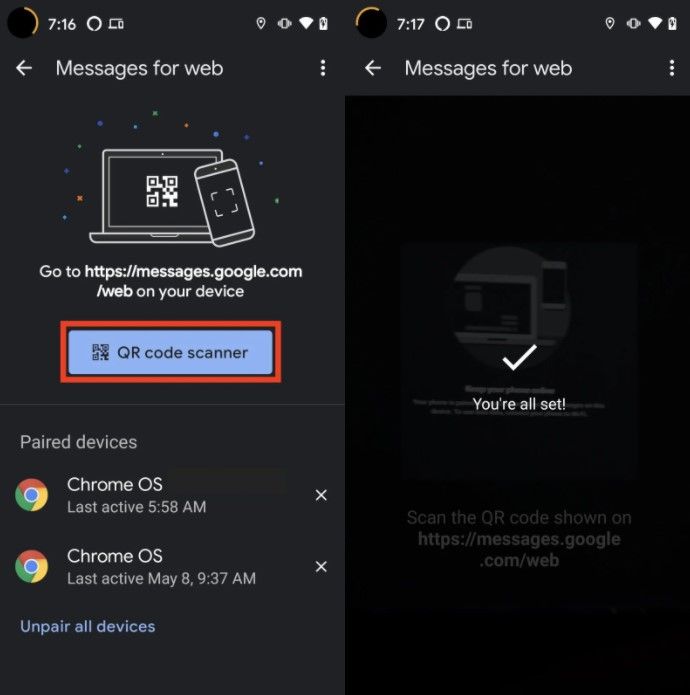
A continuación, deberás pulsar en el botón azul para escanear el código QR y con la cámara escaneamos el código QR que aparece en la pantalla del ordenador.
Si el ordenador es tuyo, da clic en “Si” si deseas recordar la PC. En caso de que sea compartido o público, lo ideal sería dar clic en “No, gracias”.
Cómo usar Google Messages en una Chromebook
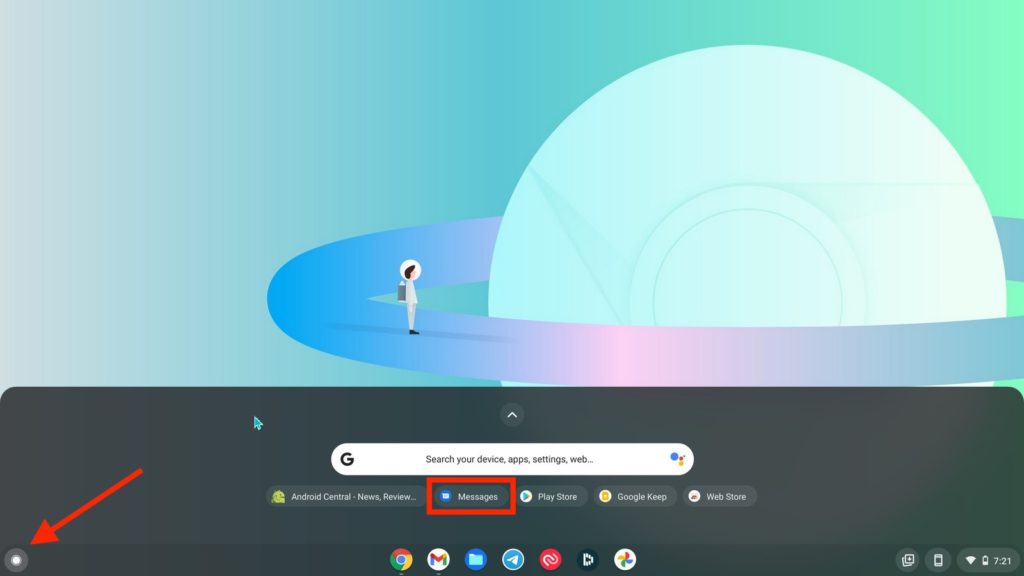
Vamos a abrir el lanzador de Chrome en nuestra Chromebook.
A continuación, tendremos que buscar el icono de Google Messages y pulsamos sobre el mismo para que se abra.
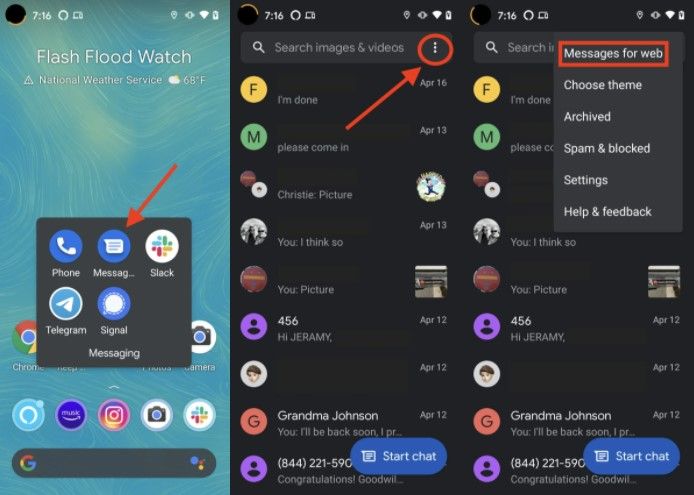
Ahora vamos a abrir Mensajes de Google desde nuestro teléfono móvil. Presionamos sobre los tres puntos que se encuentran en la parte superior derecha de la pantalla y se despliega un nuevo menú. Aquí tendremos que presionar en “Mensajes para la web” y pulsamos en el botón para escanear el código QR.
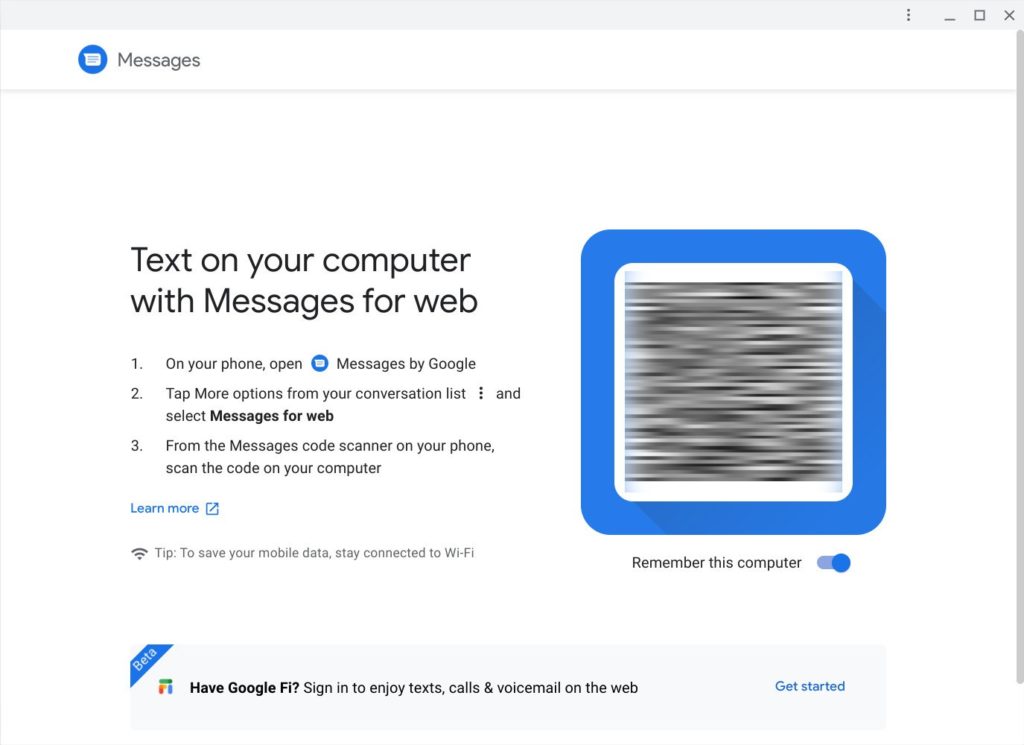
Para ir terminando, vamos a apuntar a cámara al código QR que aparece en la pantalla de la Chromebook.
Como podrás apreciar es sumamente sencillo poder usar los mensajes de Google en un navegador web o Chromebook. De esta sencilla manera podemos responder todos los SMS de la misma forma que lo haríamos usando WhatsApp Web, por ejemplo.

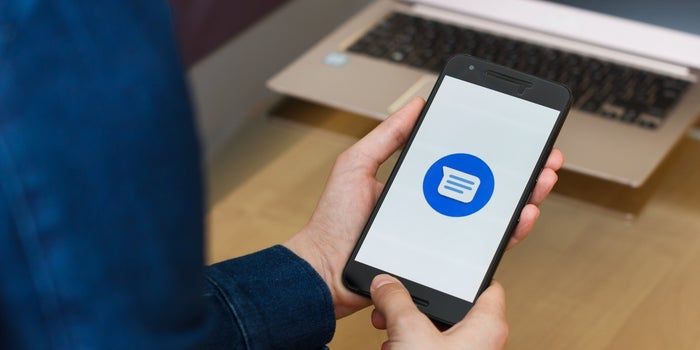
¿Tienes alguna pregunta o problema relacionado con el tema del artículo? Queremos ayudarte.
Deja un comentario con tu problema o pregunta. Leemos y respondemos todos los comentarios, aunque a veces podamos tardar un poco debido al volumen que recibimos. Además, si tu consulta inspira la escritura de un artículo, te notificaremos por email cuando lo publiquemos.
*Moderamos los comentarios para evitar spam.
¡Gracias por enriquecer nuestra comunidad con tu participación!